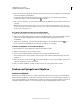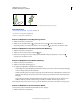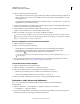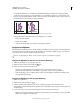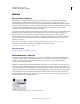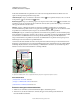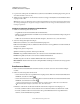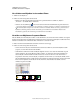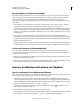Operation Manual
252
VERWENDEN VON ILLUSTRATOR
Auswählen und Anordnen von Objekten
Letzte Aktualisierung 24.5.2011
3 Legen Sie unter „Zeilengröße“ die Zeilenhöhe fest. (Soll eine benutzerdefinierte Größe festgelegt werden, geben Sie
einen Wert zwischen 12 und 100 ein.)
4 Wählen Sie unter „Miniaturen“ eine Kombination aus Ebenen, Gruppen und Objekten, für die Miniaturansichten
angezeigt werden sollen.
Hinweis: Die Anzeige von Miniaturansichten im Ebenenbedienfeld kann bei der Arbeit mit komplexen Dokumenten
die Arbeitsgeschwindigkeit des Programms verringern. Deaktivieren Sie die Anzeige von Ebenenminiaturen, um die
Leistung zu optimieren.
Festlegen von Optionen für Ebenen und Unterebenen
1 Führen Sie einen der folgenden Schritte durch:
• Doppelklicken Sie im Ebenenbedienfeld auf den Elementnamen.
• Klicken Sie auf den Elementnamen und wählen Sie aus dem Menü des Ebenenbedienfelds die Option „Optionen
für <Elementname>“.
• Wählen Sie aus dem Menü des Ebenenbedienfelds die Option „Neue Ebene“ bzw. „Neue Unterebene“.
2 Sie können die folgenden Optionen festlegen:
Name Name des Elements, wie er im Ebenenbedienfeld angezeigt wird.
Farbe Die Farbeinstellung der Ebene. Wählen Sie im Menü eine Farbe oder doppelklicken Sie auf das Farbfeld, um
eine Farbe auszuwählen.
Vorlage Ebene gilt als Vorlagenebene.
Sperren Verhindert ungewünschte Änderungen am Element.
Einblenden Zeigt sämtliches Bildmaterial an, das in der Ebene auf der Zeichenfläche enthalten ist.
Drucken Ermöglicht das Drucken von in der Ebene enthaltenem Bildmaterial.
Vorschau Zeigt das in der Ebene enthaltene Bildmaterial in Farbe statt als Pfade an.
Bilder abblenden Reduziert die Intensität der verknüpften Bilder und Bitmaps in der Ebene auf den angegebenen
Prozentwert.
Erstellen neuer Ebenen
1 Klicken Sie im Ebenenbedienfeld auf den Namen der Ebene, in die bzw. über der Sie die neue Ebene einfügen
möchten.
2 Führen Sie einen der folgenden Schritte durch:
• Soll eine neue Ebene über der ausgewählten Ebene eingefügt werden, klicken Sie im Ebenenbedienfeld auf die
Schaltfläche „Neue Ebene erstellen“ .
• Soll eine neue Unterebene in der ausgewählten Ebene erstellt werden, klicken Sie im Ebenenbedienfeld auf die
Schaltfläche „Neue Unterebene erstellen“ .
Wenn Sie beim Erstellen einer neuen Ebene Optionen einstellen möchten, wählen Sie aus dem Menü des
Ebenenbedienfelds die Option „Neue Ebene“ oder „Neue Unterebene“.
In Illustrator stehen für die verschiedenen Zeichenmodi eine Reihe von Optionen zur Verfügung, z. B.:
• Im Modus „Dahinter zeichnen“ wird automatisch eine neue aktive Ebene hinter der aktiven Ebene erstellt.
• Im Modus „Dahinter zeichnen“ können Sie hinter dem gesamten Bildmaterial einer ausgewählten Ebene
zeichnen, sofern kein Bildmaterial ausgewählt ist.